

ID-Blaster Plus 2.0
|
|
Résumé
| ID-Blaster, ID-Blaster 2, ID-Blaster Plus 2, ID-Blaster Plus 2.0, ID-Blaster + |
|
Que sont les GUID et pourquoi doit-on s'en méfier ? Quelles sont les solutions Anti-GUID ? ID-Blaster se place dans la catégorie des solutions Anti-GUID. Cet utilitaire, gratuit, va, à intervalles réguliers (par défaut, toutes les 30 secondes), modifier de manière aléatoire certains GUID de manière à brouiller les pistes de ceux qui cherchent à nous marquer à la culotte. Il n'utilise quasiment aucune ressource système.  Attention - Important : Lors du premier lancement de ID-Blaster, celui-ci va vous afficher une fenêtre avec vos codes GUID actuels. Ce sont vos identificateurs réels, les vrais. Vous devez impérativement les noter immédiatement dans un endroit imperdable car vous en aurez besoin parfois. Vous ne pourrez pas les retrouver par la suite. L'appui sur Options > Show Current Win Product ID Values, après une première exécution de ID-Blaster, ne vous donnera plus que des numéros fantaisistes. Ma méthode a consisté à faire une capture d'écran de l'image suivante et à la sauvegarder dans le répertoire même de ID-Blaster ainsi qu'un petit fichier texte (fait avec le bloc-notes de Windows - Notepad) dans lequel j'ai recopié (copier/coller) les 4 GUID de manière à les avoir sous forme de textes faciles à recopier, plutôt que l'image, le jour où j'en aurais besoin. 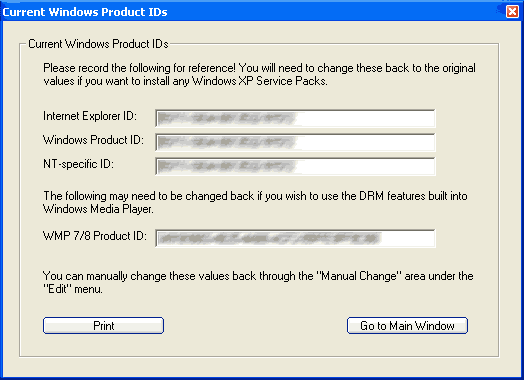 Windows Update, Microsoft MBSA ou les installeurs des "Service Packs" effectuent, par exemple, des contrôles sur les versions pirates de Windows afin de ne pas leur livrer de mises à jour. Ils n'apprécient pas du tout les GUID fantaisistes générés toutes les 30 secondes par ID-Blaster. Windows Media Player (WMP) gère les droits numériques. Si vous souhaitez utiliser cette fonctionnalité, qui constitue l'une des plus graves atteintes à la vie privée qui soit et constitue la menace majeure des années à venir dans absolument tous les domaines, vous devrez rétablir votre identificateur d'origine. Notez que l'usage de la mise à jour SP2 de Windows XP emporte l'adhésion d'office à la gestion des droits numériques - Microsoft installant un ensemble d'espions particulièrement teigneux. Lors de tests en présence d'AVG Antivirus Free, ce dernier ne fonctionne plus et affiche une fenêtre d'erreur. Il faut alors le réparer (ré-installer). 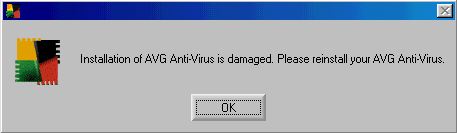 Automatisation : Pour assurer le lancement systématique de ID-Blaster au démarrage de Windows et se souvenir qu'il est lancé, cliquez sur Options > General Options et réglez ID-Blaster ainsi puis cliquez sur le bouton "Save Changes" et, enfin, sur le bouton "Close" : 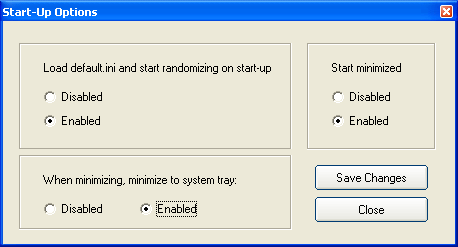 Aléatoire à la demande : Cliquez sur le bouton "Randomize Now". Les numéros sont modifiés immédiatement et 1 seule fois. Extension de la liste Il est possible d'ajouter d'autre GUID à crétiniser. Une liste est disponible à : http://www.geocities.com/yosponge/id-blast.txt Dernière mise à jour le 2 Oct 2003 Pour l'utiliser, faites : Localiser, dans le répertoire d'installation de ID-Blaster, le fichier default.ini Renommez-le en default.ini.original Cliquez avec le bouton droit de votre souris sur ce lien http://www.geocities.com/yosponge/id-blast.txt Une copie de ce fichier est également disponible ici. Sauvegardez ce fichier dans le répertoire d'installation de ID-Blaster, sous le nom de default.ini Lancez ID-Blaster Si vous ne voyez pas tous les GUID dans la fenêtre principale de ID-Blaster c'est qu'ils sont incompatibles avec votre version de Windows ou, tout simplement, que le programme contenant ce GUID n'est pas installé sur votre machine. Cliquez alors sur le bouton "Show Incompatible Items" pour les voir - ceux-là sont ignorés.  |

| Historique des révisions de ce document : |
|
Historique
|
Rédigé en écoutant :
Music
Music

